چرا عکس ها را به Odnoklassniki اضافه نکنید
در شبکه اجتماعی Odnoklassniki، کاربر می تواند تعداد نامحدودی از عکس ها را به صفحه خود اضافه کند. آنها می توانند به یک پست، آلبوم یا به عنوان تصویر نمایه اصلی آپلود شوند. اما، متاسفانه، گاهی اوقات با بارگیری آنها ممکن است برخی از مشکلات وجود داشته باشد.
محتوا
مشکلات رایج در آپلود کردن عکس ها به OK
دلایلی که شما نمی توانید یک عکس را به سایت آپلود کنید اغلب در طرف شما قرار دارد. با این حال، به ندرت، اما در کنار Odnoklassniki رخ می دهد، در این صورت، کاربران دیگر نیز مشکلات دانلود عکس ها و سایر محتوا را دارند.
شما می توانید سعی کنید از این راهنمایی ها برای اصلاح وضعیت استفاده کنید، اما معمولا معمولا نیمی از آنها را کمک می کند:
- از F5 یا دکمه برای بارگذاری صفحه در مرورگر استفاده کنید، که در نوار آدرس یا نزدیک آن قرار دارد (بسته به مرورگر خاص و تنظیمات کاربر).
- همکلاسی های خود را در یک مرورگر دیگر باز کنید و از طریق آن عکس ها را بارگیری کنید.
دلیل 1: عکس الزامات سایت را برآورده نمی کند.
امروزه در Odnoklassniki هیچگونه الزامات سختگیرانه ای برای عکس هایی که شما آپلود می کنید، مانند چند سال پیش وجود ندارد. با این حال، به یاد داشته باشید که در آن موارد عکس به دلیل عدم رعایت الزامات شبکه اجتماعی بارگیری نمی شود:
- فضای بسیار زیاد شما به راحتی می توانید عکس هایی با وزن چند مگابایت را آپلود کنید، اما اگر وزن آنها بیش از 10 مگابایت باشد، ممکن است مشکلات را با دانلود بارگیری کنید؛ بنابراین توصیه می شود تصاویری را که بیش از حد سنگین هستند فشرده کنید.
- گرایش تصویر علی رغم این واقعیت که معمولا قبل از آپلود یک عکس از یک قالب نامناسب تخریب می شود، ممکن است گاهی اوقات بارگذاری نشود. به عنوان مثال، شما نباید یک عکس پانوراما را در یک نماد قرار دهید - در بهترین حالت، سایت از آن خواهش می شود که قطع شود و در بدترین حالت خطایی را ارائه می دهد.
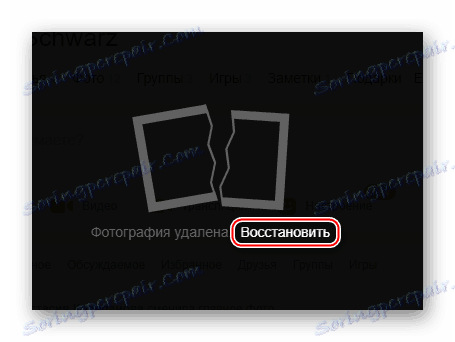
اگر چه هنگام آپلود عکس ها نیازی به حضور رسمی در Odnoklassniki نخواهید داشت، توجه به این دو مورد ضروری است.
دلیل 2: اتصال به اینترنت نامناسب
یکی از رایج ترین مشکلات، که گاهی اوقات باعث تضعیف نه تنها بارگیری عکس، بلکه همچنین سایر عناصر سایت می شود، مثلا "پیام" . متاسفانه، با آن در خانه بسیار مشکل است و شما باید صبر کنید تا اتصال پایدارتر شود.
البته، شما می توانید از تکنیک های خاصی استفاده کنید که به افزایش سرعت اینترنت کمک می کند یا حداقل بار بر روی آن را کاهش می دهد:
- چندین برگه باز در مرورگر میتواند یک اتصال فعال را به شدت بارگیری کند، به خصوص اگر ناپایدار و یا ضعیف باشد. بنابراین، مطلوب است که تمام زبانه های اضافی به غیر از Odnoklassniki را ببندیم. حتی سایت های لود شده می توانند ترافیک را از بین ببرند؛
- اگر چیزی را با استفاده از مرورگر یا ردیاب تورنت دانلود می کنید، پس به یاد داشته باشید - این به میزان قابل توجهی سرعت سایر عملیات شبکه را کاهش می دهد. اولا صبر کنید تا دانلود به پایان برسد یا مکث / لغو آن، پس از آن کار اینترنت به طور قابل توجهی بهبود خواهد یافت؛
- وضعیت مشابه برنامه هایی است که در پس زمینه به روز می شوند. اغلب کاربران نگران به روز رسانی پسزمینه برخی از برنامه ها (به عنوان مثال، بسته های ضد ویروس) نیستند، اما در شرایط خاص، اتصال به طور قابل توجهی را بارگیری می کند. در این موارد، توصیه می شود صبر کنید تا آپدیت ها بارگیری شوند، زیرا وقفه مجاز بر عملکرد برنامه تاثیر می گذارد. شما اطلاع رسانی از مرکز اطلاع رسانی ویندوز در سمت راست صفحه را در مورد دانلود به روز رسانی دریافت خواهید کرد.
- در برخی موارد، عملکرد توربو ، که در همه مرورگرهای بیشتر یا کمتر استفاده می شود، می تواند کمک کند. این بارگذاری صفحات و محتویات روی آنها را بهینه می کند، به شما این امکان را می دهد تا ثبات کار خود را بهبود ببخشید. با این حال، در صورت آپلود عکس، گاهی اوقات، برعکس، کاربر اجازه آپلود عکس را نمی دهد، بنابراین، با افزودن این تابع، شما باید بیشتر مراقب باشید.
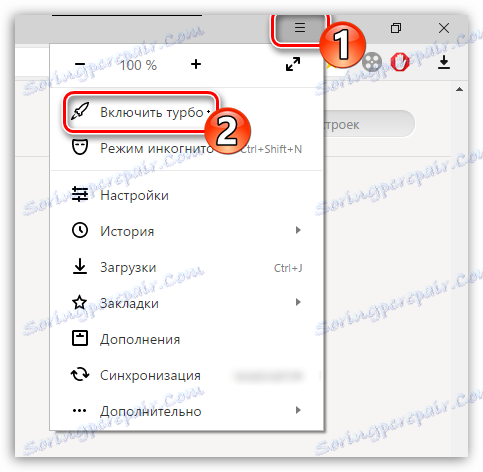
همچنین ببینید: نحوه فعال کردن Turbo در مرورگر Yandex ، گوگل کروم ، اپرا
دلیل 3: حافظه مرورگر پر شده است
با توجه به اینکه شما برای مدت زمان طولانی فعالانه از یک مرورگر استفاده کرده اید، چندین ضبط موقت در آن جمع می شود، که در کل تعداد کارهای خود مرورگر و همچنین برخی از سایت ها را مختل می کند. با توجه به این واقعیت که مرورگر "قفل شده" است، بسیاری از کاربران با دانلود هر گونه مطالب به Odnoklassniki، از جمله عکس ها.
خوشبختانه، برای حذف این زباله، همه چیزهایی که باید انجام دهید این است که تاریخچه مرورگر را پاک کنید. در اغلب موارد، فقط چند کلیک باقی می ماند، اما بسته به مرورگر خود، روند تمیز کردن ممکن است متفاوت باشد. یک کتابچه راهنمای مناسب برای گوگل کروم و مرورگر Yandex :
- ابتدا باید زبانه را با «تاریخ» باز کنید . برای انجام این کار، از کلید میانبر Ctrl + H استفاده کنید که بلافاصله بخش مورد نظر را باز می کند. اگر این ترکیب به طور ناگهانی کار نمی کند، سپس با استفاده از منوی مرورگر "تاریخ" را باز کنید.
- اکنون لینک متنی یا دکمه (بسته به نسخه مرورگر)، که «پاک کردن تاریخ» نامیده می شود، پیدا کنید . مکان آن نیز به مرورگر شما که در حال حاضر استفاده می کنید بستگی دارد. در Google Chrome، در قسمت بالا سمت چپ صفحه، و در مرورگر Yandex، در سمت راست قرار دارد.
- پنجره خاص باز خواهد شد که در آن شما نیاز به علامت گذاری مواردی که می خواهید حذف کنید. موارد پیش فرض آنها معمولا "تاریخ مرور" ، "تاریخچه دانلود" ، "فایل ذخیره شده در حافظه پنهان" ، "کوکی ها و سایر داده های سایت ها و ماژول ها" و "داده های برنامه" مشخص شده اند ، اما فقط اگر قبلا تنظیمات مرورگر پیش فرض را تغییر نداده اید. علاوه بر اقلام مشخص شده به طور پیش فرض، شما می توانید موارد دیگر را بررسی کنید.
- برای چک کردن تمام موارد مورد نظر، از دکمه Clear History (در پایین پنجره قرار دارد) استفاده کنید.
- راه اندازی مجدد مرورگر خود را امتحان کنید و بار دیگر عکس را به Odnoklassniki بارگیری کنید.
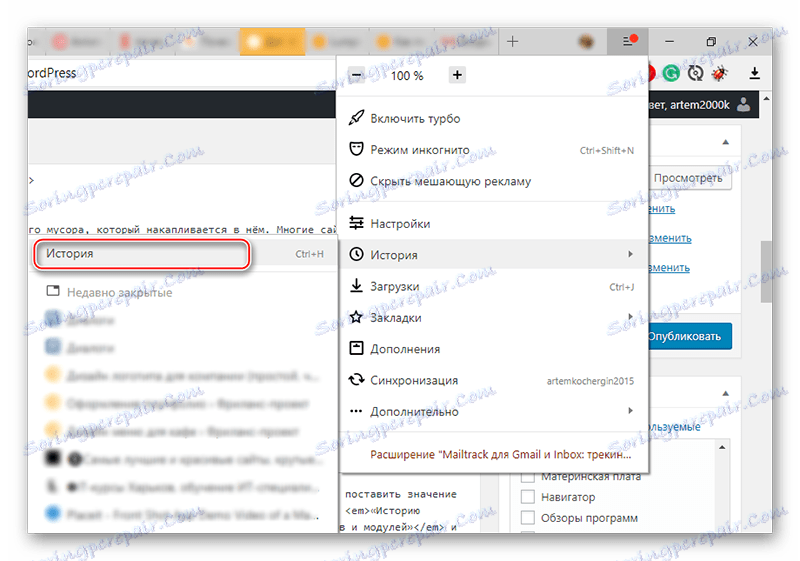
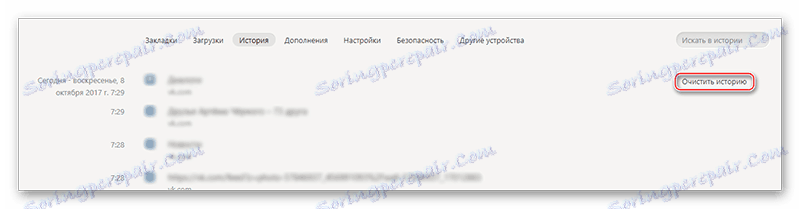
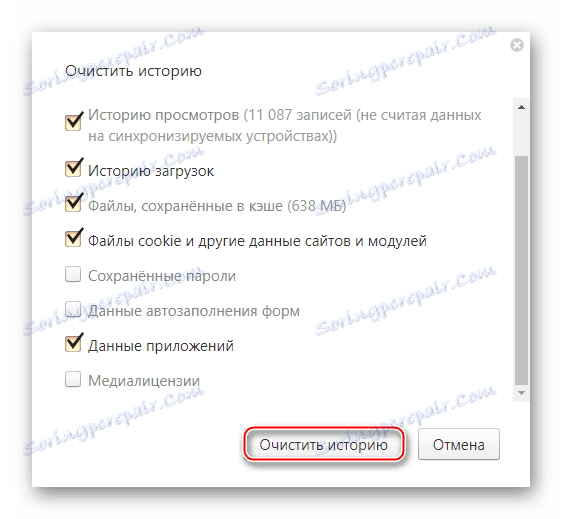
دلیل 4: نسخه فلش پلیر منسوخ شده
به تدریج فن آوری های فلش در بسیاری از سایت ها با HTML5 عملی و قابل اطمینان جایگزین می شوند. با این حال، هنوز عناصر زیادی در Odnoklassniki وجود دارد که به این افزونه برای نمایش و کار درست نیاز دارند.
خوشبختانه، اکنون نیازی به مشاهده و آپلود عکس ها نیستید فلش پلیر ، اما در عین حال نصب و به روز رسانی به طور منظم توصیه می شود، زیرا عدم امکان عملکرد نرمال هر بخش از شبکه های اجتماعی ممکن است نوعی "واکنش زنجیره ای" باشد، یعنی غیر عملی بودن سایر توابع / عناصر سایت.
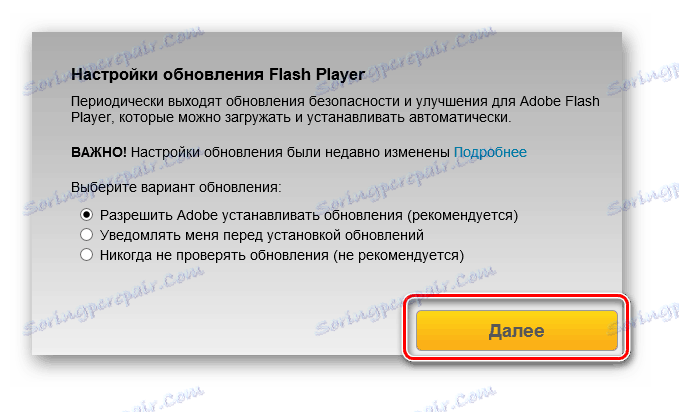
در سایت ما دستورالعمل ها را پیدا خواهید کرد. چگونه فلش پلیر را ارتقا دهیم برای مرورگر Yandex ، اپرا و همچنین اگر چه انجام دهید فلش پلیر به روز نمی شود .
دلیل 5: سطل زباله در کامپیوتر
با تعداد زیادی از فایل های ناخواسته که ویندوز با آن کار می کند، بسیاری از برنامه ها و حتی برخی از سایت ها ممکن است به درستی کار نکند. همین امر به اشتباهات در رجیستری مربوط می شود، که منجر به پیامدهای مشابه می شود. تمیز کردن منظم رایانه به مقابله با برخی از اختلالات در کار با همکلاسی ها کمک می کند، از جمله عدم توانایی / مشکلات دانلود عکس ها.
امروزه مقدار زیادی از نرم افزار طراحی شده است که تمام زباله های اضافی را از رجیستری و هارد دیسک حذف می کند، اما راه حل محبوب ترین CCleaner . این نرم افزار به طور کامل به روسی ترجمه شده است، دارای یک رابط کاربری راحت و بصری، و همچنین نسخه ها برای توزیع رایگان است. در مثال زیر این برنامه را پاک کنید:
- نصب و اجرای برنامه. به طور پیش فرض، باید برگه کاشی باز "تمیز کردن" ، واقع در سمت چپ باشد.
- حالا به قسمت بالای پنجره توجه داشته باشید، زیرا باید یک تب "ویندوز" داشته باشید . به طور پیش فرض، تمام موارد لازم موجود در این برگه قبلا درج شده است. شما همچنین می توانید چند امتیاز دیگر را اضافه کنید اگر می دانید مسئولیت هر کدام از آنها چیست.
- برای انجام یک جستجوی زباله در یک کامپیوتر، از دکمه "Analysis" در قسمت پایین سمت راست پنجره برنامه استفاده کنید.
- در پایان جستجو، روی دکمه "تمیز کردن" مجاور کلیک کنید.
- تمیزکاری تقریبا مشابه جستجو است. در پایان آن، تمام مراحل توصیف شده در دستورالعمل ها را با تب "برنامه ها" انجام دهید .
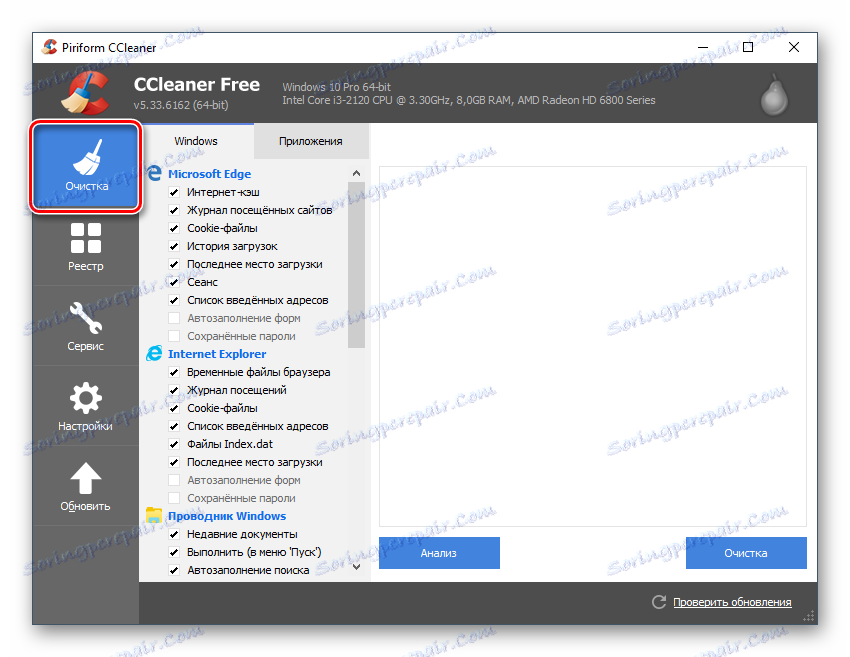
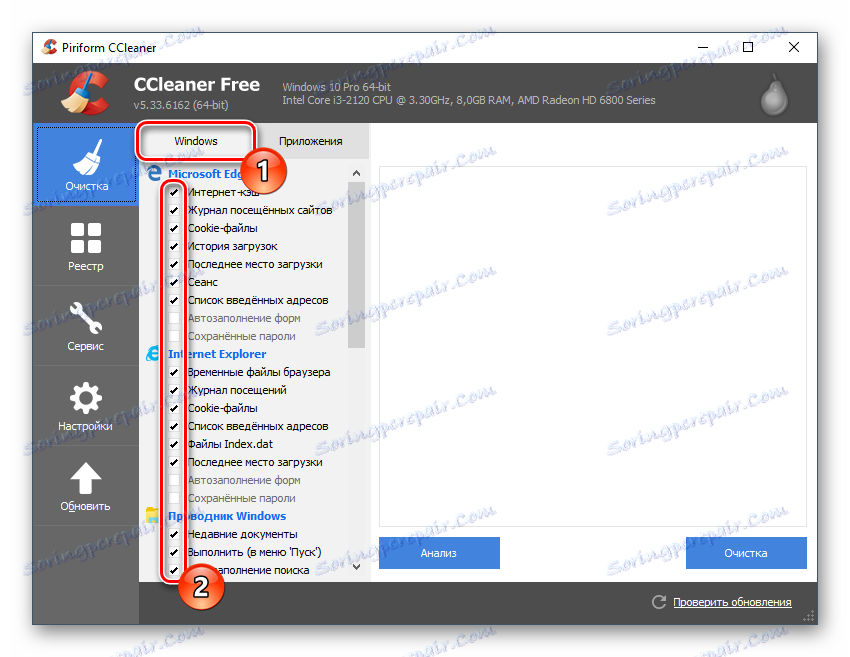
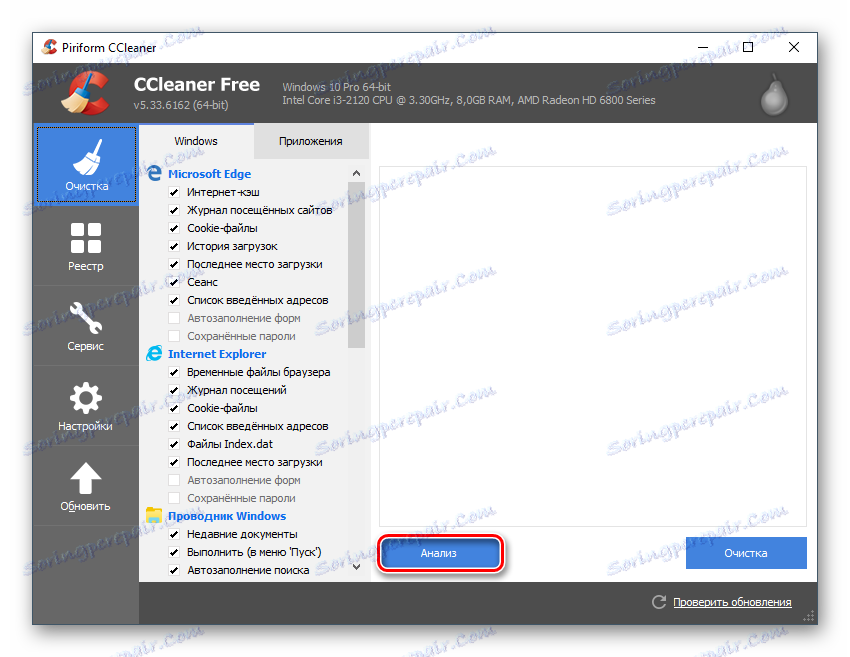
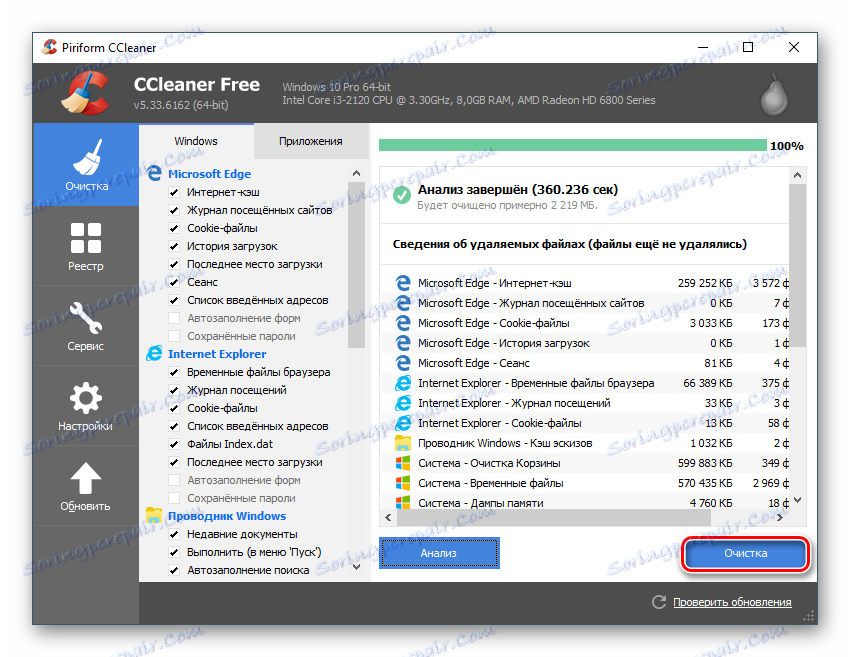
رجیستری، یا در عوض عدم وجود خطا در آن، در مورد دانلود چیزی از سایت از طریق رایانه شما نقش مهمی دارد. شما همچنین می توانید خطاهای رجیستری بزرگ و معمول را با CCleaner رفع کنید:
- از آنجا که کاشی "تمیز کردن" به طور پیش فرض در CCleaner باز می شود، شما باید به "Registry" بروید .
- اطمینان حاصل کنید که همه موارد زیر "یکپارچگی رجیستری" علامت گذاری شده اند. معمولا آنها به طور پیش فرض وجود دارد، اما اگر این مورد نیست، آنها را به صورت دستی ترتیب دهید.
- برای کلیک کردن بر روی دکمه «جستجو برای مشکلات» در پایین پنجره، برای بررسی خطاها اقدام کنید.
- در انتهای چک، ببینید اگر علامت ها در مقابل هر خطا شناسایی شده اند، ببینید. معمولا آنها به طور پیش فرض تنظیم می شوند، اما اگر آنها وجود نداشته باشند، آنگاه خودتان را پایین بیاورید. فقط پس از آن دکمه "Fix" را کلیک کنید.
- هنگامی که روی "رفع" کلیک میکنید، یک پنجره ظاهر خواهد شد که شما را برای پشتیبان گیری از رجیستری آماده می کند. فقط در مورد آن بهتر است به توافق برسند. بعد از آن شما باید پوشه ای را برای ذخیره این کپی انتخاب کنید.
- پس از انجام مراحل تعمیر، اطلاع رسانی مربوطه روی صفحه نمایش داده می شود. پس از آن، دوباره بارگذاری عکس ها به Odnoklassniki را امتحان کنید.
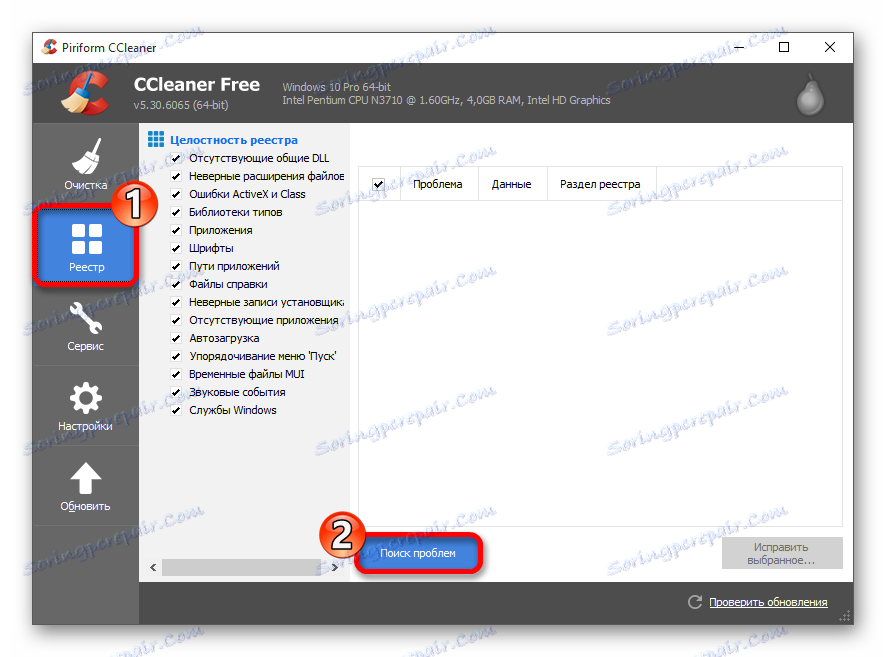
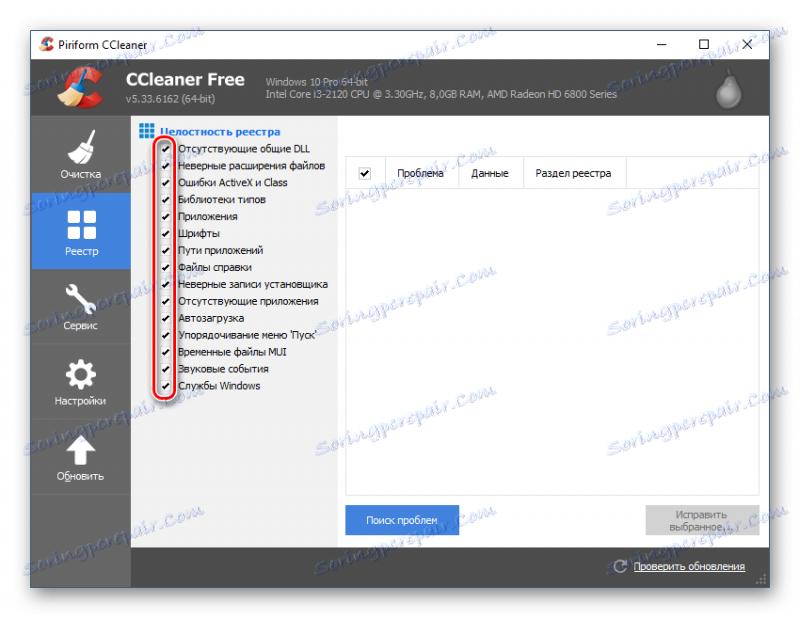
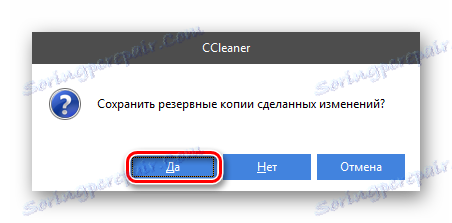
دلیل 6: ویروس ها
با توجه به ویروس ها، هر گونه دانلود از کامپیوتر به سایت های شخص ثالث، از جمله Odnoklassniki، ممکن است مشکل ساز باشد. معمولا این منبع تنها توسط ویروس هایی که به عنوان نرم افزارهای جاسوسی و تبلیغاتی طبقه بندی شده اند، شکسته می شود، زیرا در مورد اول، بیشتر ترافیک صرف انتقال اطلاعات از کامپیوتر شما می شود، و در مرحله دوم، سایت به شدت با تبلیغات شخص ثالث اشغال می شود.
با این حال، هنگام آپلود عکس ها به سایت، برخی از انواع دیگر ویروس ها و بدافزار نیز می تواند باعث خرابی شود. بنابراین، اگر چنین فرصتی دارید، کامپیوتر را با یک آنتی ویروس پرداخت می کنید، به عنوان مثال، آنتی ویروس کسپرسکی . خوشبختانه، بیشتر ویروس های رایج بدون مشکلی با ویندوز Defender جدید، که به طور پیش فرض در تمام رایانه های ویندوز اجرا می شود، برطرف خواهد شد.
تمیز کردن دستورالعمل ها بر روی مثال استاندارد "ویندوز مدافع":
- آنتی ویروس را با استفاده از جستجو در منوی «شروع» یا «کنترل پنل» اجرا کنید .
- مدافع می تواند در پس زمینه کار کند، بدون مشارکت شما. اگر در چنین کاری او قبلا هر گونه ویروس شناسایی کرده است، سپس در هنگام راه اندازی یک صفحه با عناصر نارنجی نمایش داده خواهد شد. حذف ویروس های شناسایی شده با استفاده از دکمه Clean Computer . اگر همه چیز خوب باشد، رابط برنامه سبز خواهد بود و هیچ دکمه Clean Computer در همه وجود نخواهد داشت.
- با توجه به اینکه رایانه را در پاراگراف قبلی پاک کردید، این مرحله نمیتواند به هیچ وجه پرش کند، زیرا تنها یک اسکن رایانه ای در پسزمینه انجام می شود. شما باید یک اسکن کامل انجام دهید. برای انجام این کار، به بخش راست پنجره بروید، جایی که تحت عنوان «پارامترهای اسکن»، شما باید قبل از «کامل» تیک بزنید.
- اسکن کامل چندین ساعت طول می کشد، اما احتمال پیدا کردن حتی ویروس های مخفی شده نیز زیاد است. پس از اتمام آن پنجره ای باز می شود که همه ویروس ها پیدا شده اند. شما می توانید آنها را حذف کنید یا آنها را با استفاده از دکمه های مشابه با قرنطینه ارسال کنید.
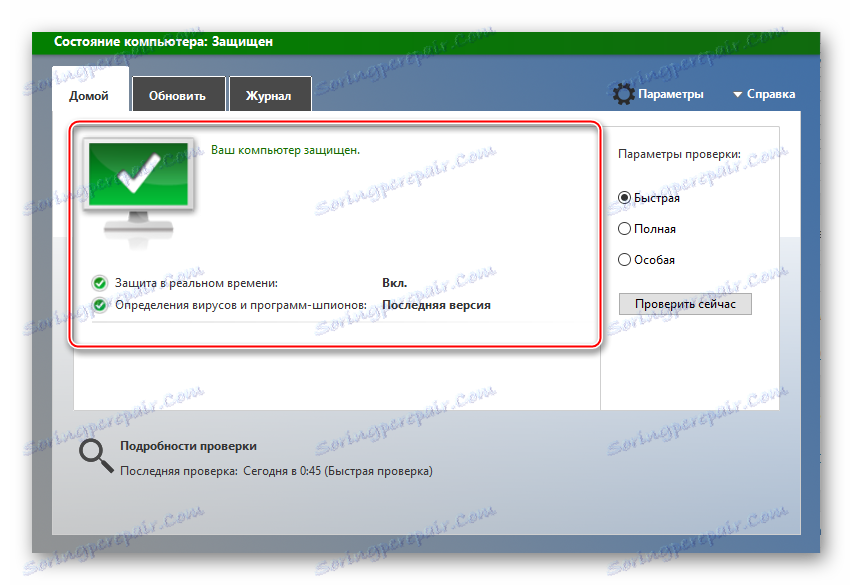
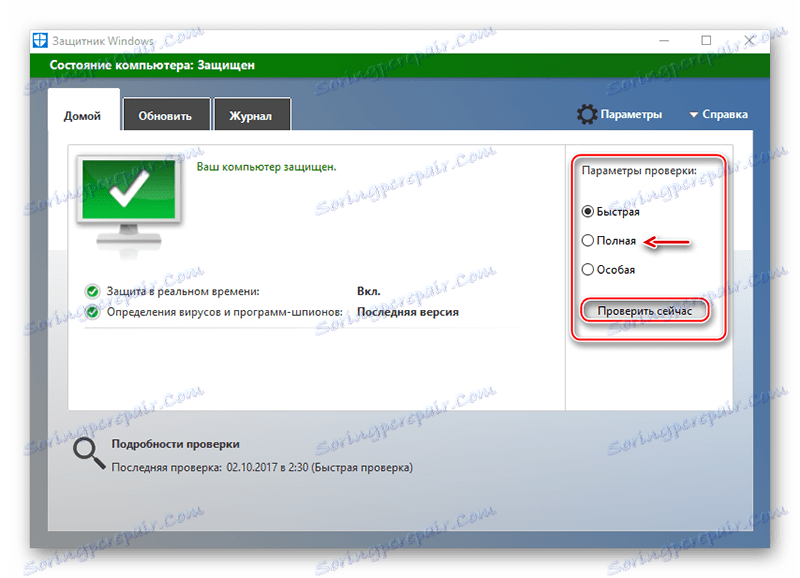
دلیل 7: تنظیمات آنتی ویروس اشتباه
آپلود عکس ها به Odnoklassniki ممکن است نادرست باشد و یا ممکن است به هیچ وجه رخ ندهد به این دلیل که آنتی ویروس شما این سایت را خطرناک در نظر می گیرد. این اتفاق می افتد بسیار نادر است و می توان آن را درک کرد اگر سایت یا باز نمی شود و یا بسیار نادرست عمل می کند. اگر شما با این مشکل روبرو هستید، می توانید با وارد کردن سایت در "Exceptions" آنتی ویروس، آن را حل کنید.
فرآیند وارد کردن Odnoklassniki به "منحرف کردن" هر آنتی ویروس ممکن است بسته به نرم افزار مورد استفاده شما متفاوت باشد. اگر شما هیچ گونه ضد ویروس دیگری به غیر از ویندوز مدافعین ندارید، این دلیل به طور خودکار از بین نخواهد رفت، زیرا این برنامه نمی داند چگونه وب سایت ها را مسدود کند.
همچنین ببینید: چگونگی راه اندازی "استثنا" در آواست ، NOD32 ، آویرا
بیشتر دلایل عدم توانایی اضافه کردن عکس به وب سایت Odnoklassniki به سمت کاربر ظاهر می شود، بنابراین ممکن است مشکلات را به صورت دستی از بین ببرند. اگر مشکل در سایت باشد، پس فقط باید صبر کنید.
